Windows10にアップグレードしたSurfaceで、いつの間にかキーボードが英語キーボードの設定になっていたのを直す方法のご紹介です。
Surfaceに限らず、デバイスマネージャーでキーボードがHIDキーボードになっている機種でしたら、この方法で日本語キー配列の設定にすることができます。(Windows8.1のときに紹介した過去記事と同じ方法です。)
(2023/8/29追記)
現行Windows11/10では、設定アプリで簡単に英語キーボード配列になったのを、日本語キーボード106/109配列に変更できるようになっています。(詳しくは下記記事をご覧ください。)
英語キー配列の設定に変わってしまった
知らぬ間に英語キー配列になっていても、すぐには気付かない場合も多いです。ローマ字入力は普通に使えますし、タスクバーに出ている「あ」と「A」をクリックして切り替えればひらがなと半角英数を使い分けることもできます。
おかしいと気付くのは、半角英数とひらがな入力を切り替える「半角/全角」キーを押しても「’」が入力されるだけになったり(代わりに「Alt+半角/全角」で切り替わります)、メールアドレスの”@”アットマークを入れようと押したら”「”が入力されるようになって異変に気付くことが多いでしょう。
設定手順
スタートメニューを右クリックして「デバイスマネージャー」を開きます。
キーボードの欄にある「HIDキーボードデバイス」の上で右クリック⇒ドライバーの更新 を選びます。
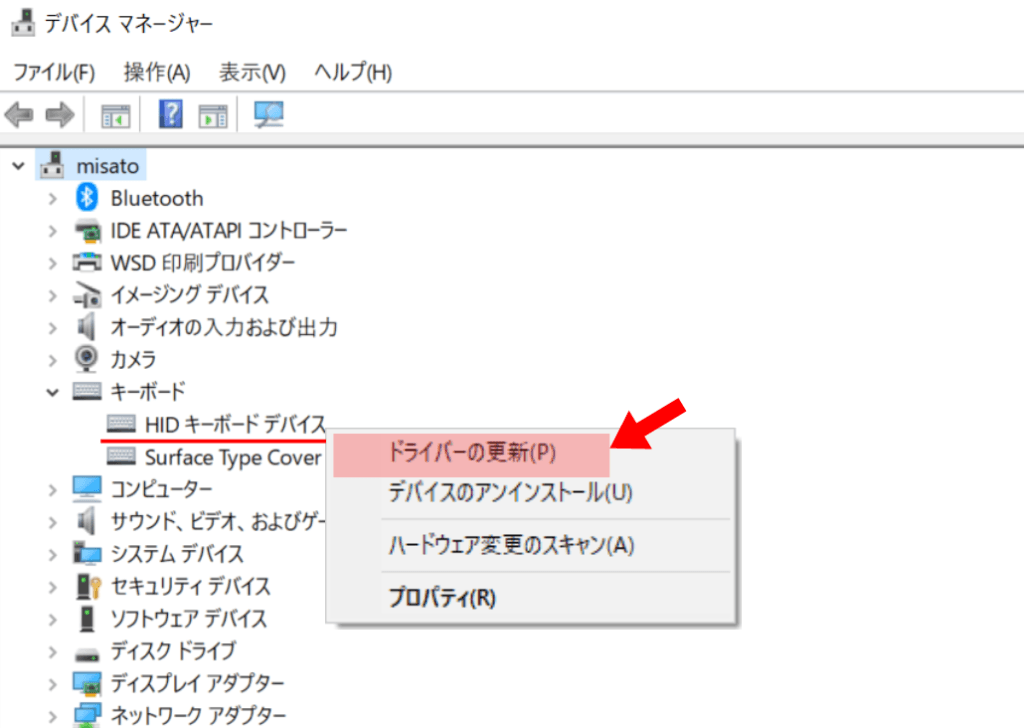
手動でキーボードドライバーを更新するので「コンピューターを参照してドライバーソフトウェアを検索」の方を選択します。
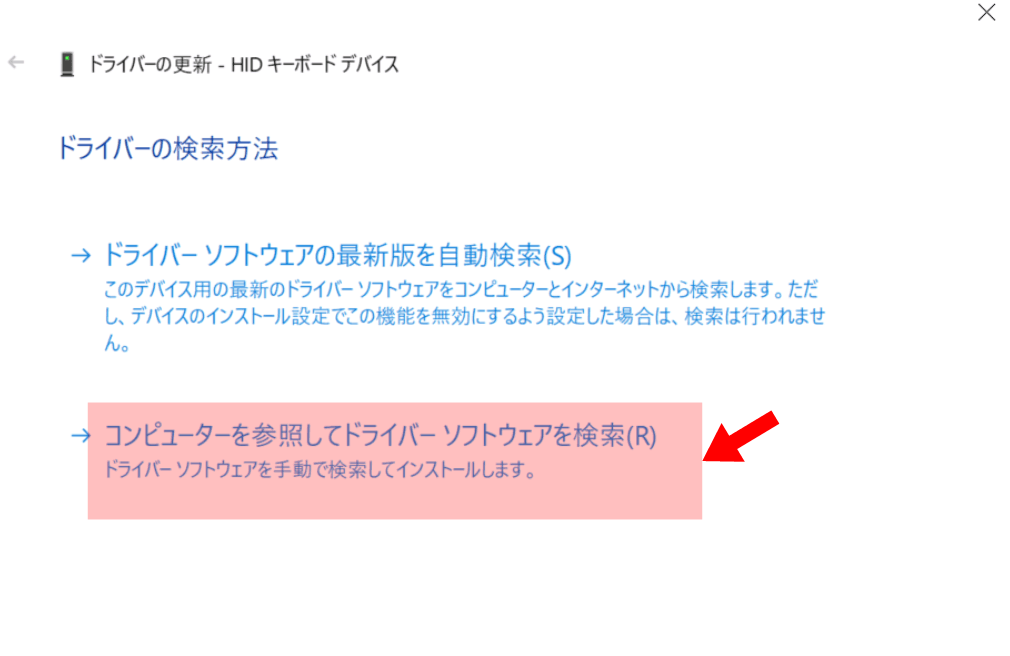
ドライバーを参照しますの画面で「コンピューター上の利用可能なドライバーの一覧から選択します」の文字をクリックして選択します。
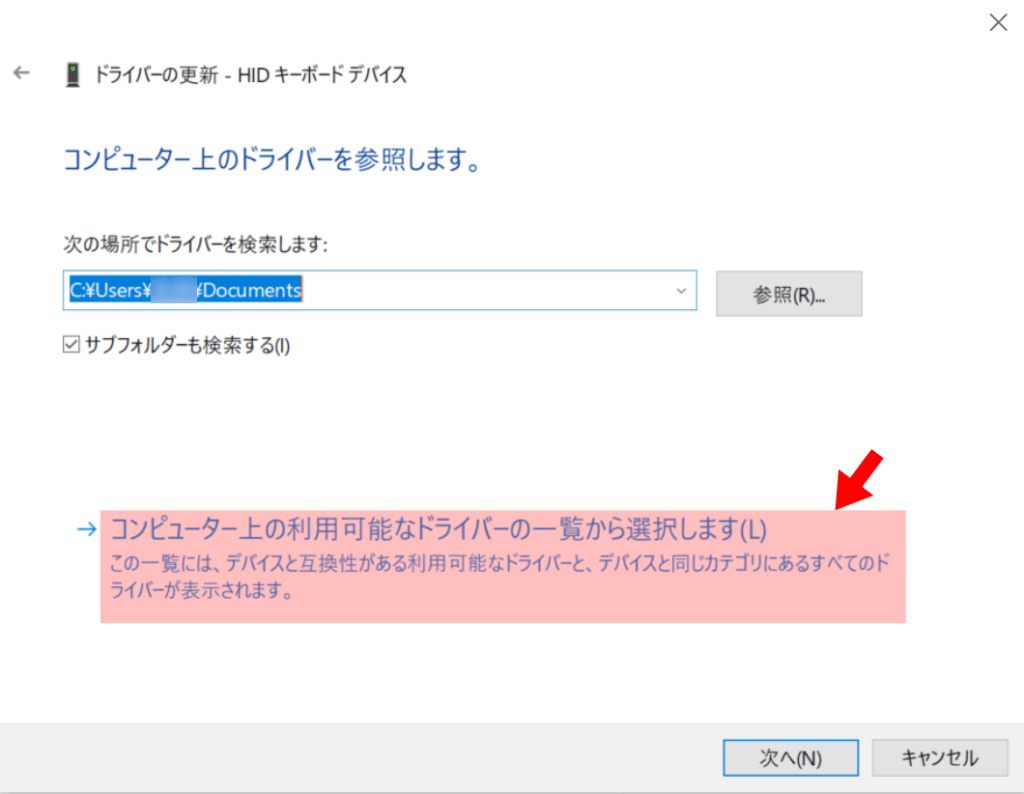
互換性のあるハードウェアを表示 のチェックを外して、標準キーボードの中から「日本語PS/2キーボード(106/109キー)」を選んで「次へ」を選択します。
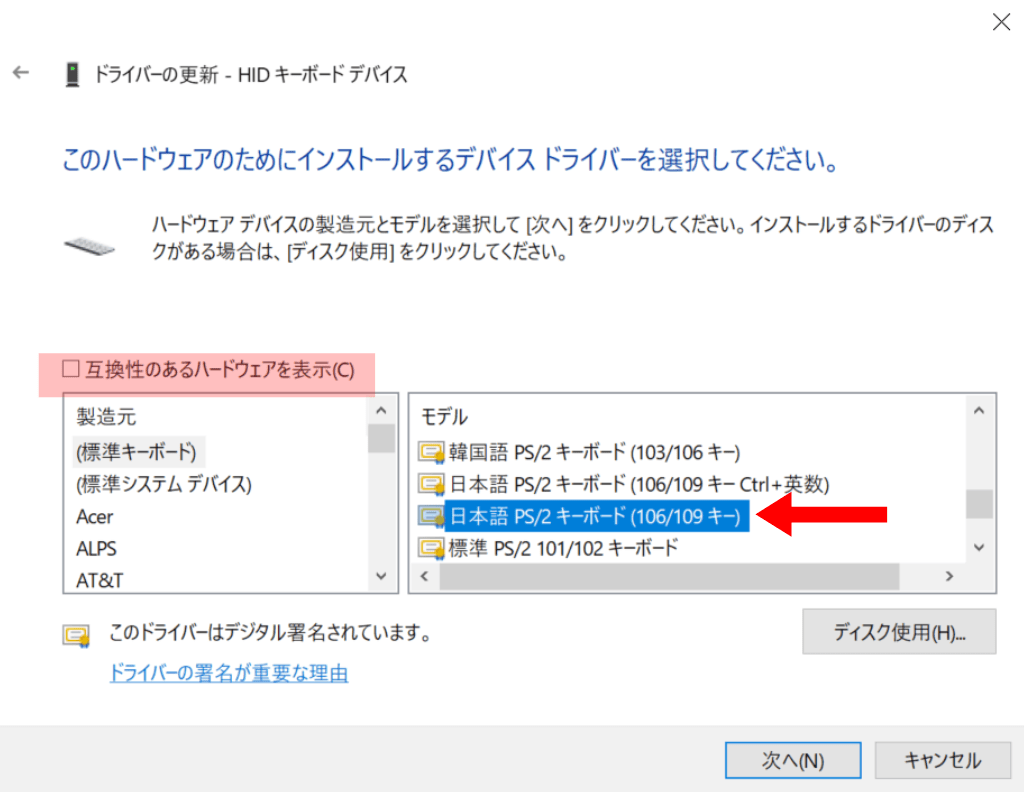
強引に互換性の無い日本語キーボードをインストールしようとするので、警告やデバイスが開始できないとエラーになりますが、気にせずインストールを完了させます。
PC再起動後
ここで念のためPCを再起動させます。今回のSurfaceはこの状態でもキーボード入力ができたので起動時のサインインが可能でしたが、キーボード入力ができない機種の場合はスクリーンキーボードを使ってサインインのパスワードを入力させてデスクトップ画面まで立ち上げます。
再度デバイスマネージャーを開き、「日本語PS/2キーボード(106/109キー)」の上でで右クリック⇒ドライバーの更新 を選びます。
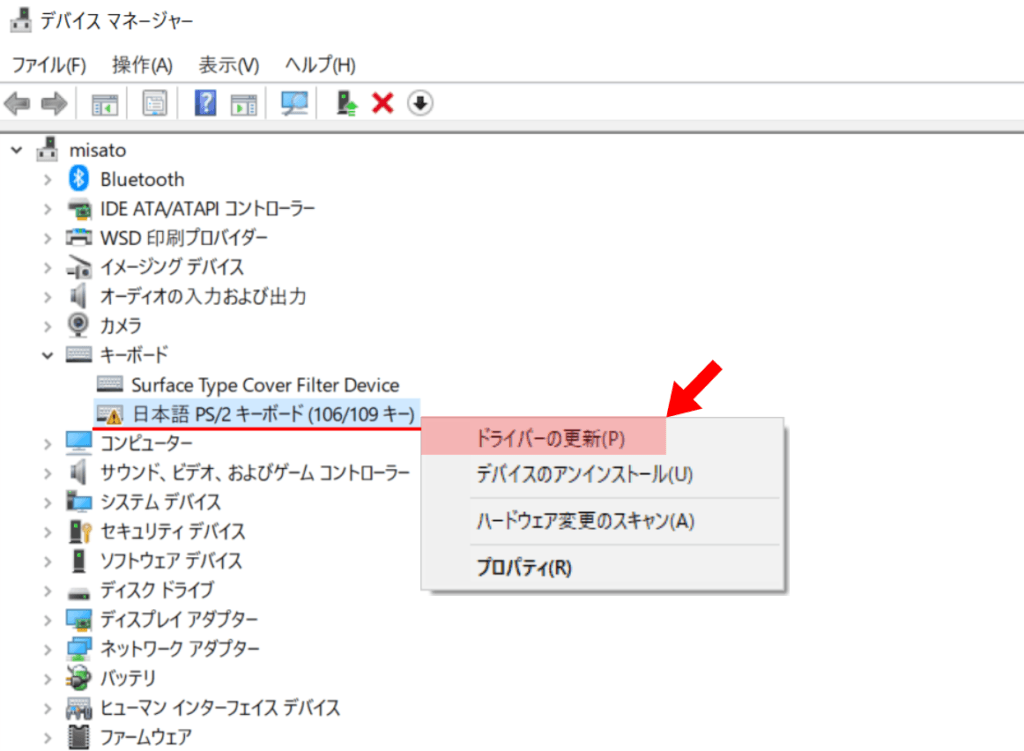
こんどは自動検索でドライバーの更新をするので「ドライバーソフトウェアの最新版を自動検索」を選択します。
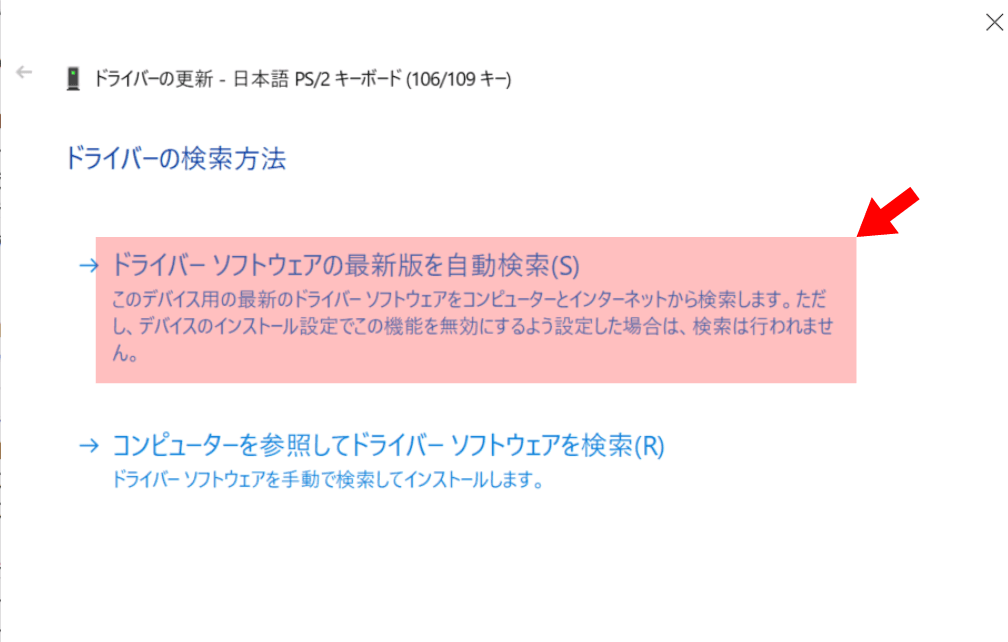
自動検索で互換性のあるHIDキーボードに更新されます。
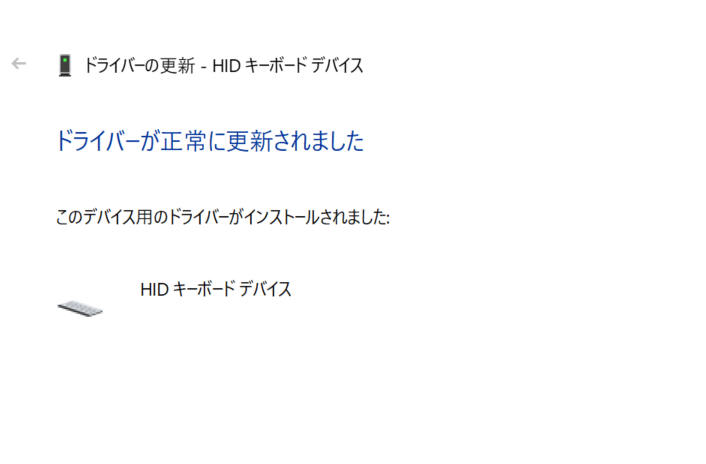
日本語キー配列になった
以上で、なぜか英語キー配列になってしまったHIDキーボードを日本語配列に変更することができました。強引に互換性がなくても日本語キーボードにすると何故か上手くいきます。
アップグレードやメジャーバージョンアップなど大きな更新が入ると、よく発生するトラブルのようです。





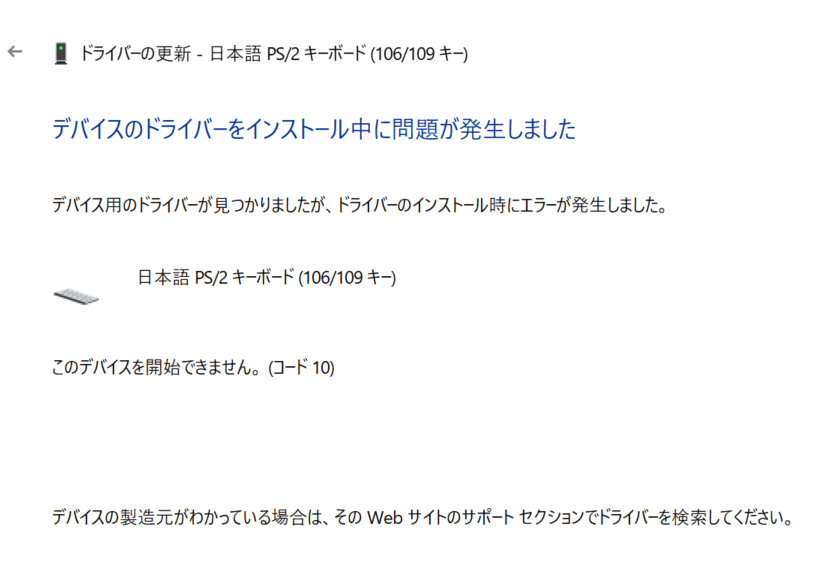
この方法では解決しませんでした。
Microsoft communityのページに載っている方法で解決しました。
現行Windowsでは、設定アプリに日本語キーボードに切り替える設定が移ってますね。
記事内容に追記しました。
コメントありがとうございました。